Лабораторная работа № 8.
Гиперссылки в базах данных.
Применение гиперссылок в базах данных мало отличается от применения гиперссылок в документах других приложений Microsoft Office2000. Существенное отличие от использования гиперссылок состоит в том, что гиперссылки, вставленные в отчеты Microsoft Access 2000, не работают при просмотре этого отчета средствами самого Microsoft Access 2000.
Для того чтобы вставить гиперссылку в форму, отчет или страницу доступа к данным, проделайте следующие действия:
1. Откройте элемент базы данных в режиме конструктора
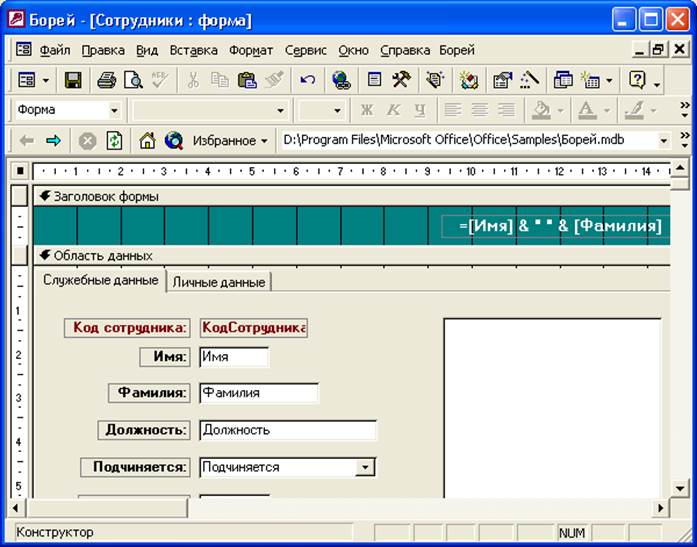
2. Выберете команду Вставка, Гиперссылка. Откроется диалоговое окно Добавление гиперссылки, представленное на рисунке
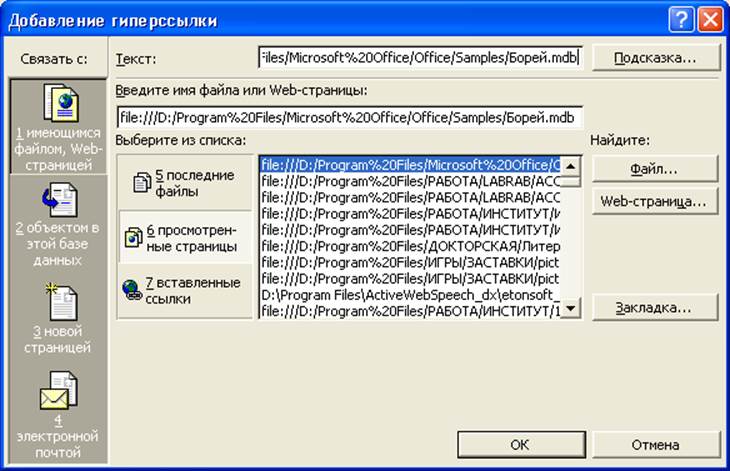
3. В диалоговом окне Добавление гиперссылки нажмите кнопку 1 имеющийся файл, Web-страницей в группе элементов Связать с
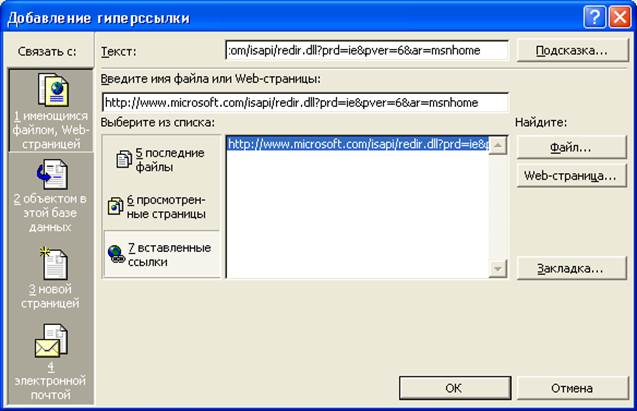
4. В поле Текст введите текст гиперссылки. Если оставить это поле пустым, то Microsoft Access 2000 будет выводить в качестве текста адрес гиперссылки
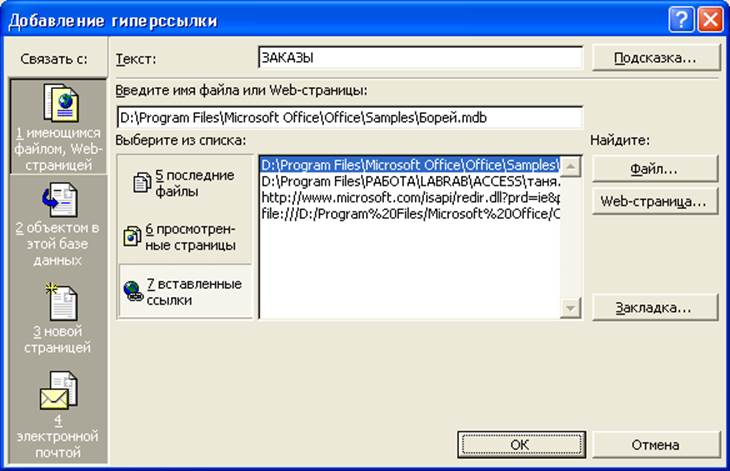
5. Нажмите кнопку Подсказка и введите текст, который должен появиться приглашаю на день рождения наведении указателя мыши на гиперссылку. Если оставить поле Текст подсказки пустым, то Microsoft Access 2000 в качестве подсказки будет показывать адрес гиперссылки

6. Задайте адрес гиперссылки, указывающий на файл или Web-страницей одним из следующих способов:
· Введите путь к файлу или адрес URL в поле. Введите имя файла или Web-страницы.
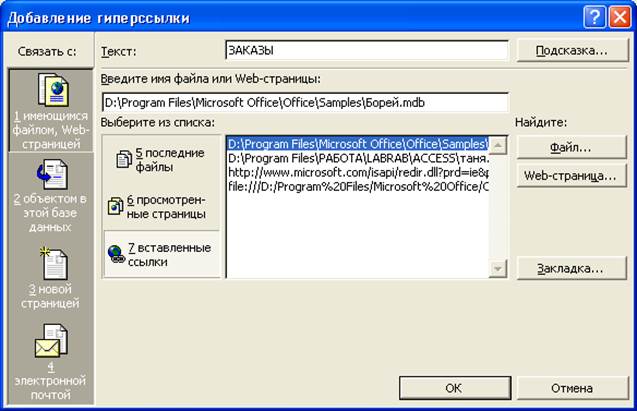
· Нажмите одну из кнопок: 5 последние файлы, 6 просмотренные страницы или 7 вставленные ссылки в группе. Выберете из списка. Затем укажите объект из списка щелчком мыши
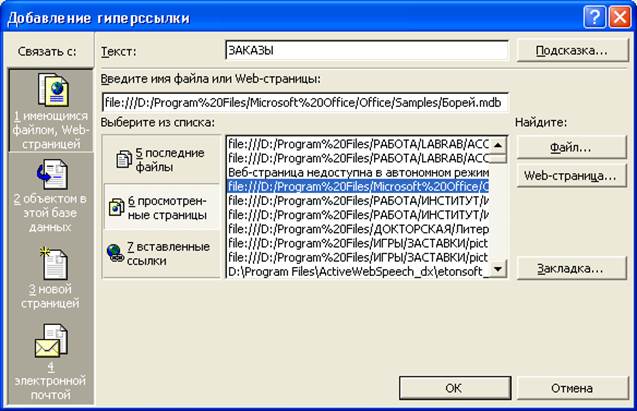
· Нажмите кнопку Файл, а затем найдите файл в появившемся диалоговом окне на локальном компьютере, в сети или на любом доступном FTP- или HTTP-сервере.
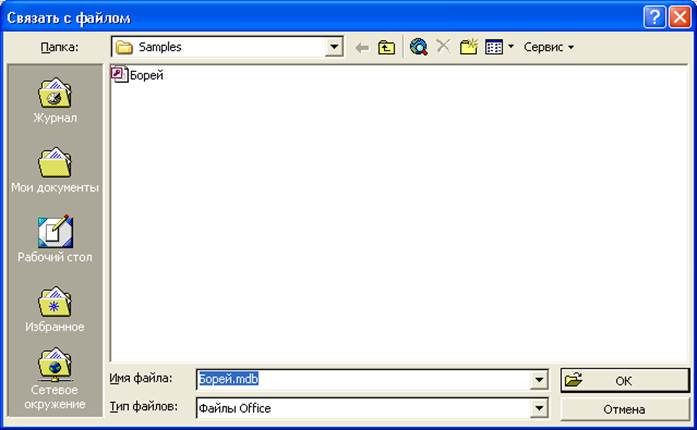
· Нажмите кнопку Web-страница, а затем найдите страницу в Интернете. После переключения из MS Internet Explorer или другого обозревателя Web в MS Access, Access подставит заголовок и адрес URL открытой страницы в поля Текст и Введите имя файла или Web-страницы.
7. Чтобы перейти к определенному месту в файле гипертекста, объекту базы данных MS Access (.mdb) или проекта MS Access (.adp), нажмите кнопку Закладка. Откроется вспомогательное диалоговое окно Выбор места в документе, представленное на рисунке

8. В окне Добавление гиперссылки нажмите кнопку ОК.
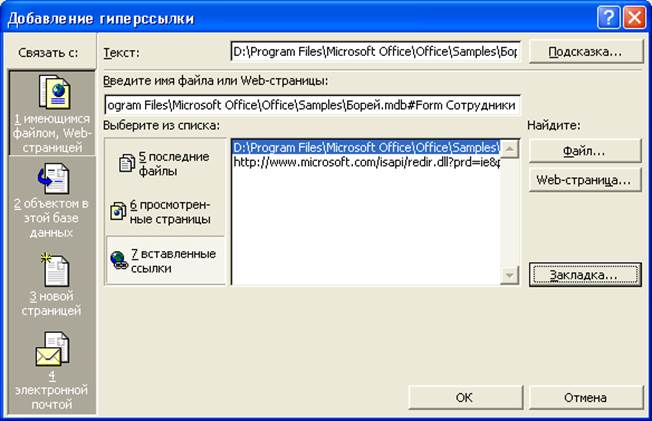
На странице доступа к данным гиперссылка реализуется с помощью специального элемента управления типа «Гиперссылка». В форме или отчете гиперссылка реализуется как надпись. Чтобы проверить действие ссылки на странице доступа к данным, переключитесь в режим Просмотра страницы и щелкните мышью на гиперссылке.
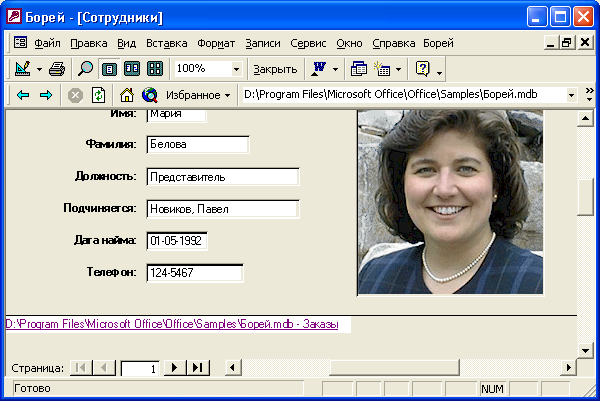
![]() Чтобы проверить ссылку в форме или отчете,
щелкните надпись правой кнопкой мыши и выберите в открывшемся контекстном меню
команду Гиперссылка Открыть.
Чтобы проверить ссылку в форме или отчете,
щелкните надпись правой кнопкой мыши и выберите в открывшемся контекстном меню
команду Гиперссылка Открыть.
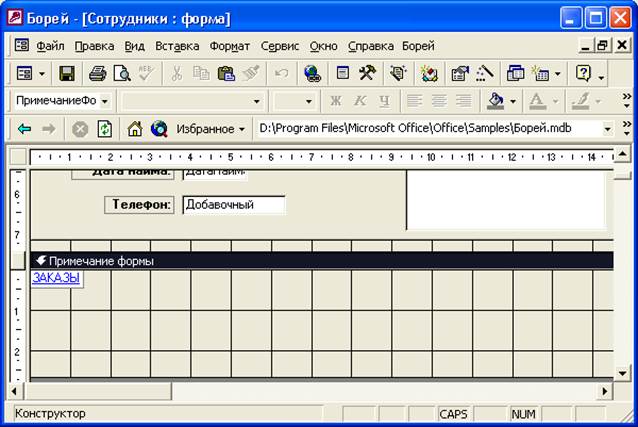
В формах можно преобразовать вставленную надпись в элемент управления КНОПКА. Для этого воспользуйтесь командой:
![]()
![]() Формат Преобразовать элемент
в Кнопка.
Формат Преобразовать элемент
в Кнопка.
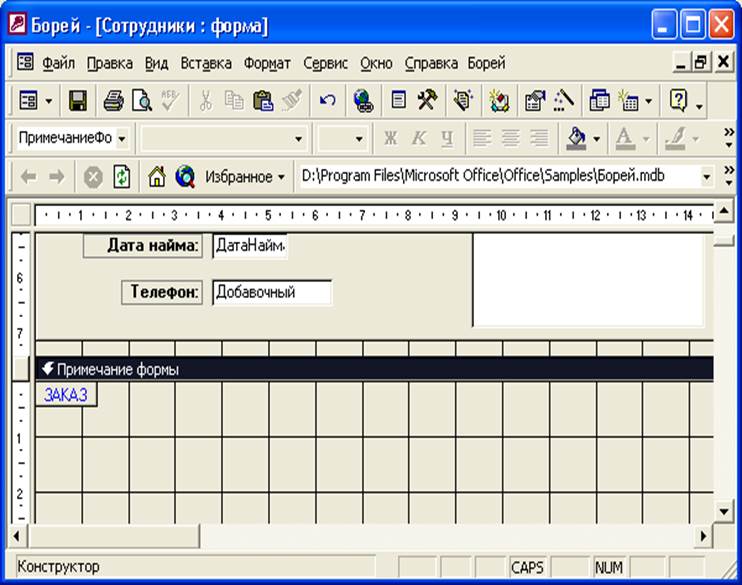
Чтобы добавить гиперссылку в поле таблицы или запроса:
1. Открыть таблицу или запрос в режиме таблицы.
2. Установите текстовый курсор в пустое поле записи, имеющее тип Гиперссылка
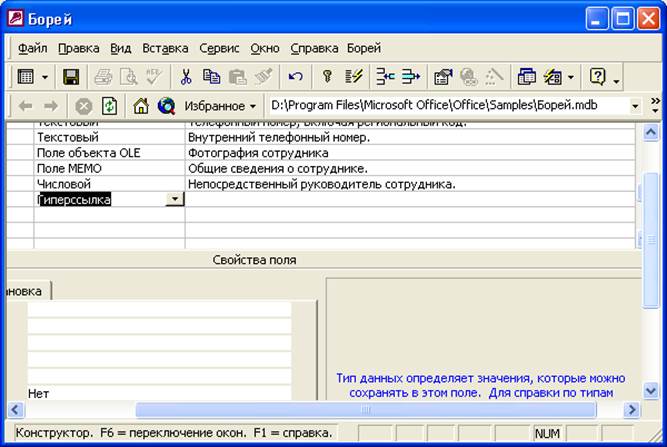
3. Выберите команду Вставка Гиперссылка. Откроется диалоговое окно Добавление гиперссылки. Далее гиперссылка вставляется также как было описано выше.

Уважаемый посетитель!
Чтобы распечатать файл, скачайте его (в формате Word).
Ссылка на скачивание - внизу страницы.